excel输入1显示0.01的解决教程
时间:2023-05-15 10:01:32作者:极光下载站人气:542
越来越多的用户接触到excel软件,这款办公软件可以帮助用户用来编辑表格文件,在软件功能的帮助下,用户简单操作几个步骤即可解决问题,并且能够避免许多复杂的操作过程,当用户在编辑表格文件时,有时会在单元格中设置序列,可是当用户输入数字1并按下回车后,会发现显示出来的是0.01,成为了小数,这样用户很是疑惑,不知道怎么解决这个问题,这个问题其实很好解决,用户直接在软件的选项窗口中找到高级选项卡,接着在显示出来的相关选项中用户取消勾选自动设置小数点选项即可解决问题,那么下面就和小编一起来看看解决excel输入数字1显示0.01的方法教程吧,希望用户能够有所收获。
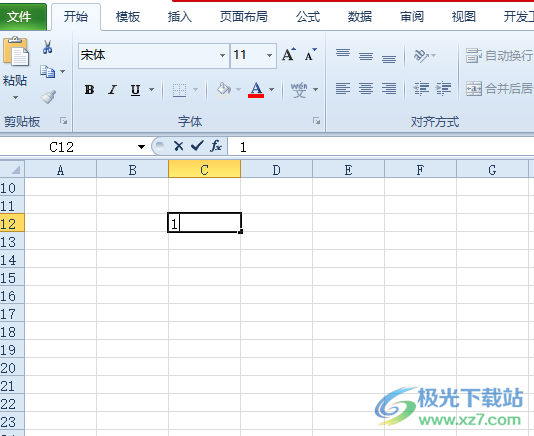
方法步骤
1.首先在电脑桌面上双击打开excel表格文件,并来到编辑页面上输入数字1
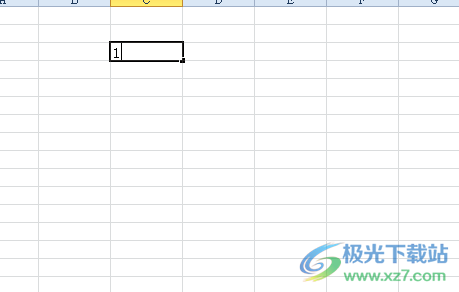
2.接着用户按下回车按钮后,会发现数字1转换成为小数0.01
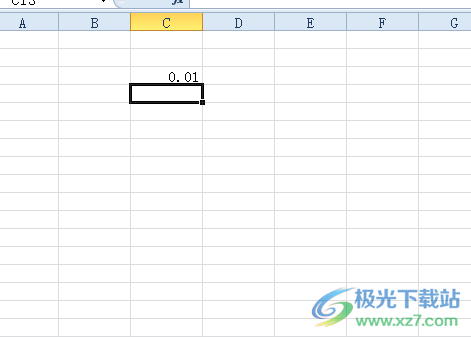
3.这时需要用户在页面上方的菜单栏中点击文件选项,将会拓展出下拉菜单,用户选择选项功能
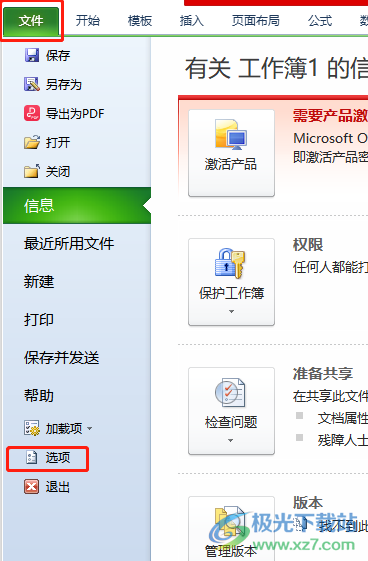
4.在打开的选项窗口中,用户将左侧的选项卡切换到高级选项卡上
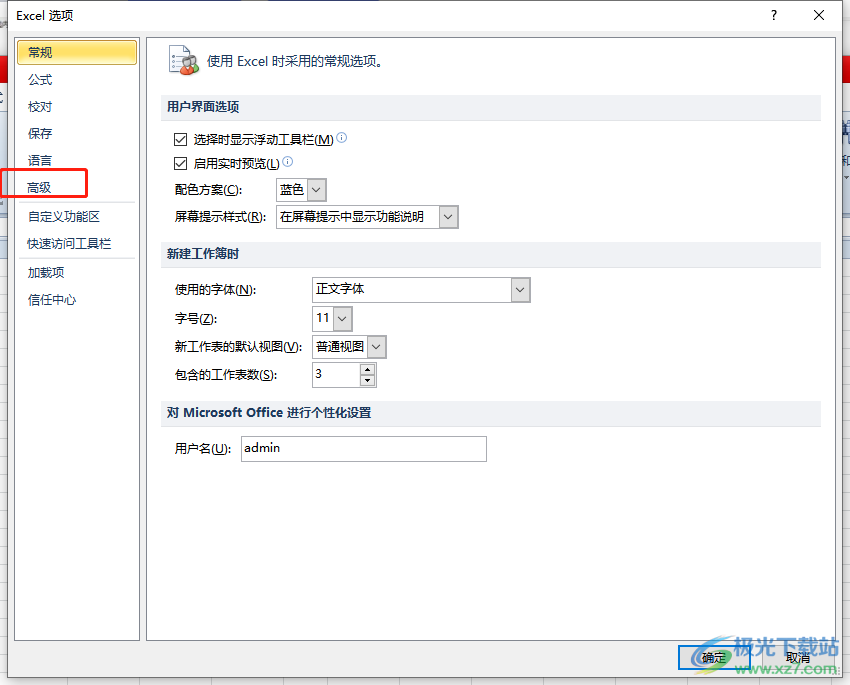
5.随后在右侧页面找到编辑选项中的自动插入小数点选项并取消勾选,然后用户按下选项窗口右下角的确定按钮即可
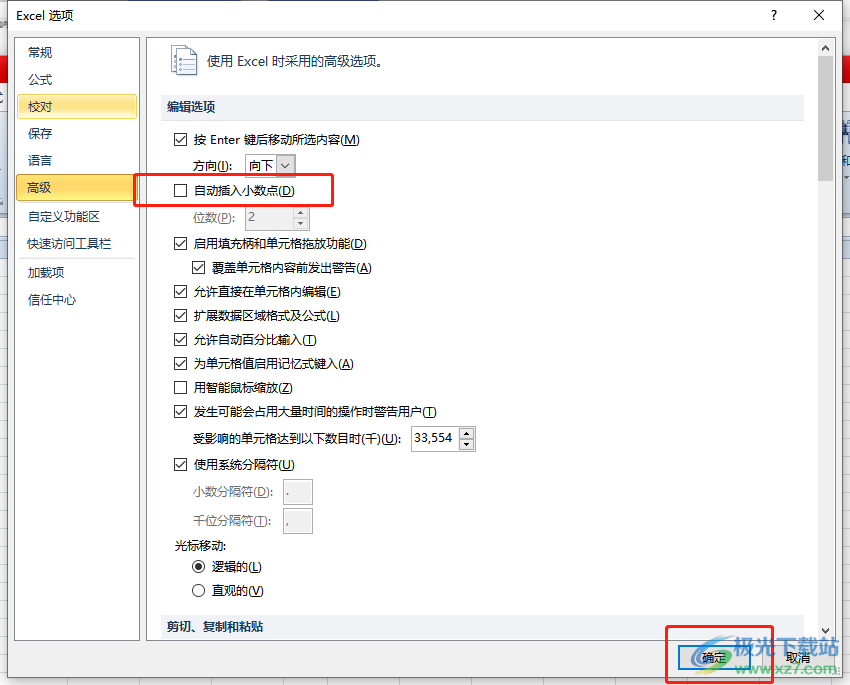
6.设置成功后回到编辑页面上,用户再次输入数字1并按下回车键就不会转变为小数0.01了

相信大部分的用户都使用过excel软件,在编辑表格的过程中,会遇到输入数字1显示0.01的情况,这个情况用户直接在选项窗口中找到高级选项卡,接着在右侧显示出来的功能选项中取消勾选自动设置小数点选项即可解决问题,因此感兴趣的用户快来看看小编的教程吧。

大小:60.68 MB版本:1.1.2.0环境:WinAll, WinXP, Win7
- 进入下载
相关推荐
相关下载
热门阅览
- 1百度网盘分享密码暴力破解方法,怎么破解百度网盘加密链接
- 2keyshot6破解安装步骤-keyshot6破解安装教程
- 3apktool手机版使用教程-apktool使用方法
- 4mac版steam怎么设置中文 steam mac版设置中文教程
- 5抖音推荐怎么设置页面?抖音推荐界面重新设置教程
- 6电脑怎么开启VT 如何开启VT的详细教程!
- 7掌上英雄联盟怎么注销账号?掌上英雄联盟怎么退出登录
- 8rar文件怎么打开?如何打开rar格式文件
- 9掌上wegame怎么查别人战绩?掌上wegame怎么看别人英雄联盟战绩
- 10qq邮箱格式怎么写?qq邮箱格式是什么样的以及注册英文邮箱的方法
- 11怎么安装会声会影x7?会声会影x7安装教程
- 12Word文档中轻松实现两行对齐?word文档两行文字怎么对齐?
网友评论